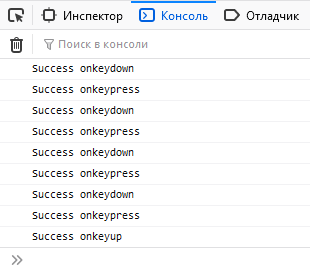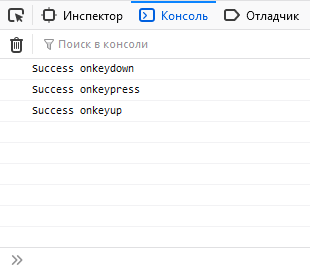- Клавиатура: keydown и keyup
- Тестовый стенд
- События keydown и keyup
- event.code и event.key
- Автоповтор
- Действия по умолчанию
- «Дела минувших дней»
- Итого
- Задачи
- Отследить одновременное нажатие
- События клавиатуры в JavaScript
- События клавиатуры
- Получение свойств событий
- Свойства key и keyCode
- Свойства code и charCode
- Свойства altKey, ctrlKey, shiftKey
- Свойство type
- Свойство repeat
- Пример проверки ввода в Input
- Коды клавиш
Клавиатура: keydown и keyup
Прежде чем перейти к клавиатуре, обратите внимание, что на современных устройствах есть и другие способы «ввести что-то». Например, распознавание речи (это особенно актуально на мобильных устройствах) или Копировать/Вставить с помощью мыши.
Поэтому, если мы хотим корректно отслеживать ввод в поле , то одних клавиатурных событий недостаточно. Существует специальное событие input , чтобы отслеживать любые изменения в поле . И оно справляется с такой задачей намного лучше. Мы рассмотрим его позже в главе События: change, input, cut, copy, paste.
События клавиатуры же должны использоваться, если мы хотим обрабатывать взаимодействие пользователя именно с клавиатурой (в том числе виртуальной). К примеру, если нам нужно реагировать на стрелочные клавиши Up и Down или горячие клавиши (включая комбинации клавиш).
Тестовый стенд
Для того, чтобы лучше понять, как работают события клавиатуры, можно использовать тестовый стенд ниже.
Сфокусируйтесь на поле и нажмите какую-нибудь клавишу.
События keydown и keyup
Событие keydown происходит при нажатии клавиши, а keyup – при отпускании.
event.code и event.key
Свойство key объекта события позволяет получить символ, а свойство code – «физический код клавиши».
К примеру, одну и ту же клавишу Z можно нажать с клавишей Shift и без неё. В результате получится два разных символа: z в нижнем регистре и Z в верхнем регистре.
Свойство event.key – это непосредственно символ, и он может различаться. Но event.code всегда будет тот же:
| Клавиша | event.key | event.code |
|---|---|---|
| Z | z (нижний регистр) | KeyZ |
| Shift + Z | Z (Верхний регистр) | KeyZ |
Если пользователь работает с разными языками, то при переключении на другой язык символ изменится с «Z» на совершенно другой. Получившееся станет новым значением event.key , тогда как event.code останется тем же: «KeyZ» .
У каждой клавиши есть код, который зависит от её расположения на клавиатуре. Подробно о клавишных кодах можно прочитать в спецификации о кодах событий UI.
- Буквенные клавиши имеют коды по типу «Key » : «KeyA» , «KeyB» и т.д.
- Коды числовых клавиш строятся по принципу: «Digit » : «Digit0» , «Digit1» и т.д.
- Код специальных клавиш – это их имя: «Enter» , «Backspace» , «Tab» и т.д.
Существует несколько широко распространённых раскладок клавиатуры, и в спецификации приведены клавишные коды к каждой из них.
Можно их прочитать в разделе спецификации, посвящённом буквенно-цифровым клавишам или просто нажмите нужную клавишу на тестовом стенде выше и посмотрите.
Выглядит очевидно, но многие всё равно ошибаются.
Пожалуйста, избегайте опечаток: правильно KeyZ , а не keyZ . Условие event.code==»keyZ» работать не будет: первая буква в слове «Key» должна быть заглавная.
А что, если клавиша не буквенно-цифровая? Например, Shift или F1 , или какая-либо другая специальная клавиша? В таких случаях значение свойства event.key примерно тоже, что и у event.code :
| Клавиша | event.key | event.code |
|---|---|---|
| F1 | F1 | F1 |
| Backspace | Backspace | Backspace |
| Shift | Shift | ShiftRight или ShiftLeft |
Обратите внимание, что event.code точно указывает, какая именно клавиша нажата. Так, большинство клавиатур имеют по две клавиши Shift : слева и справа. event.code уточняет, какая именно из них была нажата, в то время как event.key сообщает о «смысле» клавиши: что вообще было нажато ( Shift ).
Допустим, мы хотим обработать горячую клавишу Ctrl + Z (или Cmd + Z для Mac). Большинство текстовых редакторов к этой комбинации подключают действие «Отменить». Мы можем поставить обработчик событий на keydown и проверять, какая клавиша была нажата.
Здесь возникает дилемма: в нашем обработчике стоит проверять значение event.key или event.code ?
С одной стороны, значение event.key – это символ, он изменяется в зависимости от языка, и если у пользователя установлено в ОС несколько языков, и он переключается между ними, нажатие на одну и ту же клавишу будет давать разные символы. Так что имеет смысл проверять event.code , ведь его значение всегда одно и тоже.
Вот пример кода:
С другой стороны, с event.code тоже есть проблемы. На разных раскладках к одной и той же клавише могут быть привязаны разные символы.
Например, вот схема стандартной (US) раскладки («QWERTY») и под ней немецкой («QWERTZ») раскладки (из Википедии):
Для одной и той же клавиши в американской раскладке значение event.code равно «Z», в то время как в немецкой «Y».
Буквально, для пользователей с немецкой раскладкой event.code при нажатии на Y будет равен KeyZ .
Если мы будем проверять в нашем коде event.code == ‘KeyZ’ , то для людей с немецкой раскладкой такая проверка сработает, когда они нажимают Y .
Звучит очень странно, но это и в самом деле так. В спецификации прямо упоминается такое поведение.
Так что event.code может содержать неправильный символ при неожиданной раскладке. Одни и те же буквы на разных раскладках могут сопоставляться с разными физическими клавишами, что приводит к разным кодам. К счастью, это происходит не со всеми кодами, а с несколькими, например KeyA , KeyQ , KeyZ (как мы уже видели), и не происходит со специальными клавишами, такими как Shift . Вы можете найти полный список проблемных кодов в спецификации.
Чтобы отслеживать символы, зависящие от раскладки, event.key надёжнее.
С другой стороны, преимущество event.code заключается в том, что его значение всегда остаётся неизменным, будучи привязанным к физическому местоположению клавиши, даже если пользователь меняет язык. Так что горячие клавиши, использующие это свойство, будут работать даже в случае переключения языка.
Хотим поддерживать клавиши, меняющиеся при раскладке? Тогда event.key – верный выбор.
Или мы хотим, чтобы горячая клавиша срабатывала даже после переключения на другой язык? Тогда event.code может быть лучше.
Автоповтор
При долгом нажатии клавиши возникает автоповтор: keydown срабатывает снова и снова, и когда клавишу отпускают, то отрабатывает keyup . Так что ситуация, когда много keydown и один keyup , абсолютно нормальна.
Для событий, вызванных автоповтором, у объекта события свойство event.repeat равно true .
Действия по умолчанию
Действия по умолчанию весьма разнообразны, много чего можно инициировать нажатием на клавиатуре.
- Появление символа (самое очевидное).
- Удаление символа (клавиша Delete ).
- Прокрутка страницы (клавиша PageDown ).
- Открытие диалогового окна браузера «Сохранить» ( Ctrl + S )
- …и так далее.
Предотвращение стандартного действия с помощью event.preventDefault() работает практически во всех сценариях, кроме тех, которые происходят на уровне операционной системы. Например, комбинация Alt + F4 инициирует закрытие браузера в Windows, что бы мы ни делали в JavaScript.
Для примера, ниже ожидает телефонный номер, так что ничего кроме чисел, + , () или — принято не будет:
Заметьте, что специальные клавиши, такие как Backspace , Left , Right , Ctrl + V , в этом поле для ввода не работают. Это побочный эффект чересчур жёсткого фильтра checkPhoneKey .
Добавим ему немного больше свободы:
Теперь стрелочки и удаление прекрасно работают.
…Впрочем, мы всё равно можем ввести в что угодно с помощью правого клика мыши и пункта «Вставить» контекстного меню. Так что такой фильтр не обладает 100% надёжностью. Мы можем просто оставить всё как есть, потому что в большинстве случаев это работает. Альтернатива – отслеживать событие input , оно генерируется после любых изменений в поле , и мы можем проверять новое значение и подчёркивать/изменять его, если оно не подходит.
«Дела минувших дней»
В прошлом существовало также событие keypress , а также свойства keyCode , charCode , which у объекта события.
Но количество браузерных несовместимостей при работе с ними было столь велико, что у разработчиков спецификации не было другого выхода, кроме как объявить их устаревшими и создать новые, современные события (которые и описываются в этой главе). Старый код ещё работает, так как браузеры продолжают поддерживать и keypress , и keyCode с charCode , и which , но более нет никакой необходимости в их использовании.
Итого
Нажатие клавиши всегда генерирует клавиатурное событие, будь то буквенно-цифровая клавиша или специальная типа Shift или Ctrl и т.д. Единственным исключением является клавиша Fn , которая присутствует на клавиатуре некоторых ноутбуков. События на клавиатуре для неё нет, потому что она обычно работает на уровне более низком, чем даже ОС.
- keydown – при нажатии на клавишу (если клавиша остаётся нажатой, происходит автоповтор),
- keyup – при отпускании клавиши.
Главные свойства для работы с клавиатурными событиями:
- code – «код клавиши» ( «KeyA» , «ArrowLeft» и так далее), особый код, привязанный к физическому расположению клавиши на клавиатуре.
- key – символ ( «A» , «a» и так далее), для не буквенно-цифровых групп клавиш (таких как Esc ) обычно имеет то же значение, что и code .
В прошлом события клавиатуры иногда использовались для отслеживания ввода данных пользователем в полях формы. Это ненадёжно, потому как ввод данных не обязательно может осуществляться с помощью клавиатуры. Существуют события input и change специально для обработки ввода (рассмотренные позже в главе События: change, input, cut, copy, paste). Они срабатывают в результате любого ввода, включая Копировать/Вставить мышью и распознавание речи.
События клавиатуры же должны использоваться только по назначению – для клавиатуры. Например, чтобы реагировать на горячие или специальные клавиши.
Задачи
Отследить одновременное нажатие
Создайте функцию runOnKeys(func, code1, code2, . code_n) , которая запускает func при одновременном нажатии клавиш с кодами code1 , code2 , …, code_n .
Например, код ниже выведет alert при одновременном нажатии клавиш «Q» и «W» (в любом регистре, в любой раскладке)
Необходимо использовать два обработчика событий: document.onkeydown и document.onkeyup .
Создадим множество pressed = new Set() , в которое будем записывать клавиши, нажатые в данный момент.
В первом обработчике будем добавлять в него значения, а во втором удалять. Каждый раз, как отрабатывает keydown , будем проверять – все ли нужные клавиши нажаты, и, если да – выводить сообщение.
События клавиатуры в JavaScript
При вводе с клавиатуры в javascript возникает сразу несколько событий, которые позволяют отследить коды нажатых клавиш и получить дополнительную полезную информацию для полного контроля над устройством ввода. Перейдём к теоретической и практической части.
События клавиатуры
В JS для клавиатуры используется 3 основных события:
- onkeydown — срабатывает при нажатии на клавишу и повторяется пока её не отжали.
- onkeypress — идентично предыдущему, но с 2 особенностями:
- срабатывает после «onkeydown» и только для клавиш с символами;
- функциональные клавиши, типа Alt и Ctrl , его не задействуют.
- onkeyup — срабатывает один раз после отжатия.
Для избежания повторных вызовов «keydown» и «keypress» используйте свойство «repeat». Подробнее рассмотрим его позже.
В примерах использовался метод «addEventListener», но можно встретить и другие варианты:
Получение свойств событий
Для получения информации о клавише, которая вызвала событие, обратимся к свойствам объекта «Event».
Свойства key и keyCode
key — возвращает значение нажатой клавиши в виде строки. Например, «F», «5» или «Enter».
keyCode — возвращает числовой код. Для события «keypress» вернёт ASCII-код нажатого символа.
Примечание. Цифры на верхнем и боковом блоке клавиатуры имеют разные «keyCode».
Коды основных функциональных клавиш:
| Клавиша | Key | keyCode |
|---|---|---|
| Ввод | Enter | 13 |
| Стереть | Backspace | 8 |
| Удалить | Delete | 46 |
| Пробел | (печатный пробел) | 32 |
| Табулятор | Tab | 9 |
| Esc | Escape | 27 |
| Стрелка влево | ArrowLeft | 37 |
| Стрелка вверх | ArrowUp | 38 |
| Стрелка вправо | ArrowRight | 39 |
| Стрелка вниз | ArrowDown | 40 |
| Shift | Shift | 16 |
| Ctrl | Control | 17 |
| Alt | Alt | 18 |
Хорошей практикой в JavaScript считается использование «key», а не «keyCode». Это повышает читаемость кода и избавляет от необходимости запоминать соответствие кодов их значениям.
Свойства code и charCode
Актуальны только для события «keypress».
- code — возвращает строковое наименование символа. Для букв имеет вид «keyD», «keyF». Такие значения будут возвращены независимо от установленного языка и регистра букв. Для цифр верхнего блока клавиатуры возвращает значение вида «Digit5», для бокового — «Numpad5».
- charCode — возвращает код символа из таблицы ASCII. Код букв на разных языковых раскладках клавиатуры отличается. Регистр также имеет значение. Например, » f » имеет код 102, а » F » — 70.
Не поддерживаются IE и старыми версиями других браузеров.
Свойства altKey, ctrlKey, shiftKey
Позволяют отследить, зажат ли в момент события Alt , Ctrl или Shift . Удобно использовать для создания горячих клавиш.
Свойство type
Возвращает тип события в виде строки. Может использоваться, когда один обработчик применяется сразу для нескольких событий.
Свойство repeat
Возвращает логическое «true», если событие уже один раз отработало и автоматически вызывается снова. Подобная ситуация возникает при зажатии клавиши на длительное время — «keydown» и «keypress» начинают срабатывать повторно.
Пример проверки ввода в Input
Рассмотрим небольшой пример, в котором разрешим ввод в текстовое поле только нуля и единицы. Учитываем возможность стирания, удаления и табуляции.
Метод «preventDefault()» запрещает действие по умолчанию.
Применение предыдущего обработчика ко всем текстовыми полями на странице:
Коды клавиш
Поставьте курсор в поле ввода и нажмите любую клавишу: